Die Verwendung von PDF-Dateien ist etwas, das wir dank der Funktionen und Eigenschaften dieser Dateien fast täglich tun, unter denen wir hervorheben, dass sie mit den meisten Betriebssystemen kompatibel, sicher und gleichzeitig leicht sind und ihre Verwaltung per E-Mail ermöglichen oder andere Mittel wie SSH, aber es ist möglich, dass einige PDF-Dateien eine große Größe haben, die ihre Verwaltung verhindert. Oftmals erlauben einige File-Sharing-Systeme das Senden großer Dateien nicht oder sogar für ein Web können große Dateien negativ sein, daher ist das Komprimieren eine sehr interessante Option.
Anstatt Tools zum Aufteilen der PDF-Datei zu verwenden, können wir sie für den Fall, dass sie per Post versendet werden muss, komprimieren, sodass ihre Größe erheblich reduziert wird und die Qualität des Inhalts nicht beeinträchtigt wird. Dies ist ein einfacher und lösungsorientierter Vorgang wird erklären, wie es geht.
ABONNIEREN SIE AUF YOUTUBE
So komprimieren Sie ein PDF, damit es ohne Programme weniger wiegt
Das Beste an diesem Vorgang ist, dass er online ist, ohne dass Apps auf unserem PC installiert werden müssen. Dazu überprüfen wir zuerst die Größe der PDF-Datei:
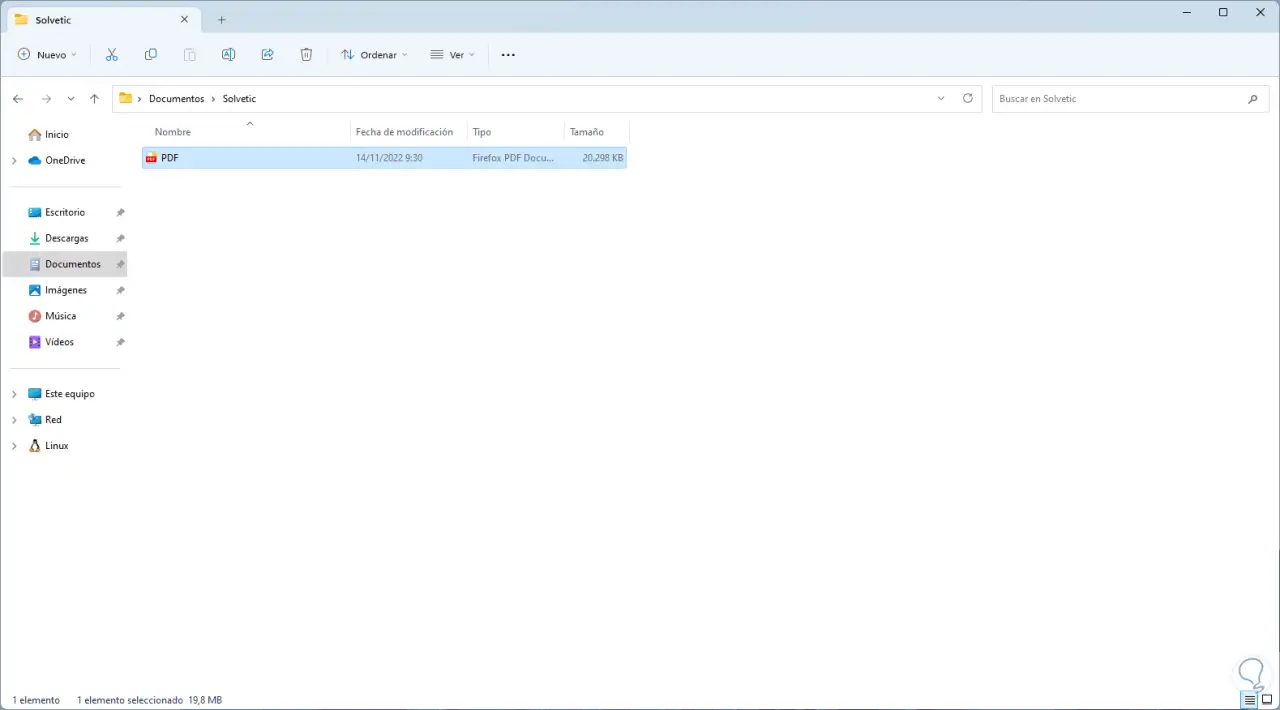
In diesem Fall sehen wir, dass es sich um eine 20 MB große Datei handelt, jetzt gehen wir zu folgender URL:
Es ist eine völlig kostenlose Seite:
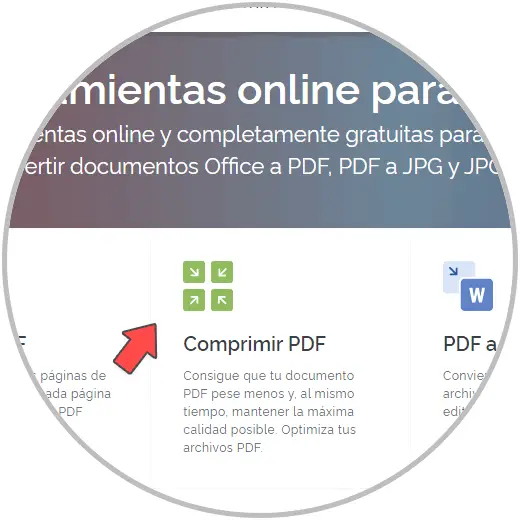
Wir klicken auf “PDF komprimieren”, um Folgendes zu sehen:
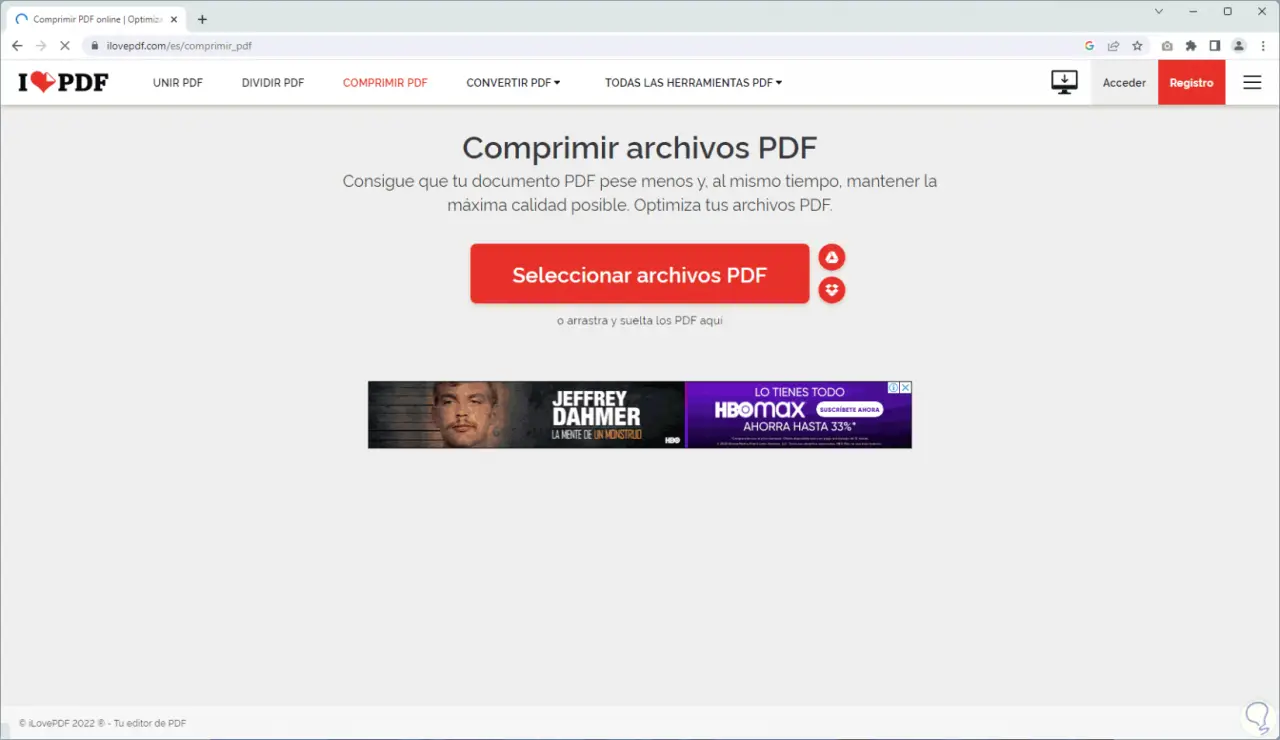
Wir klicken auf “PDF auswählen”, um dann das zu komprimierende PDF auszuwählen:
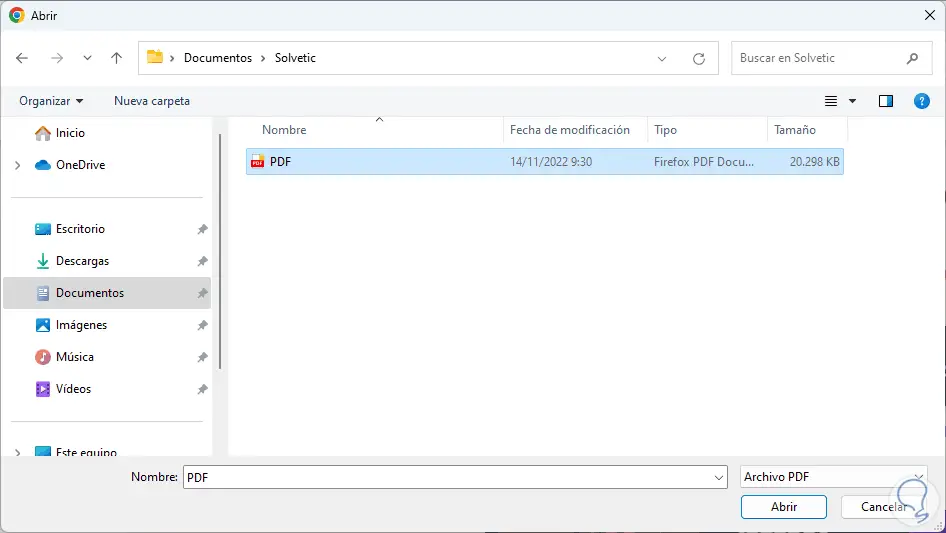
Wir klicken auf “Öffnen”, um es hinzuzufügen:
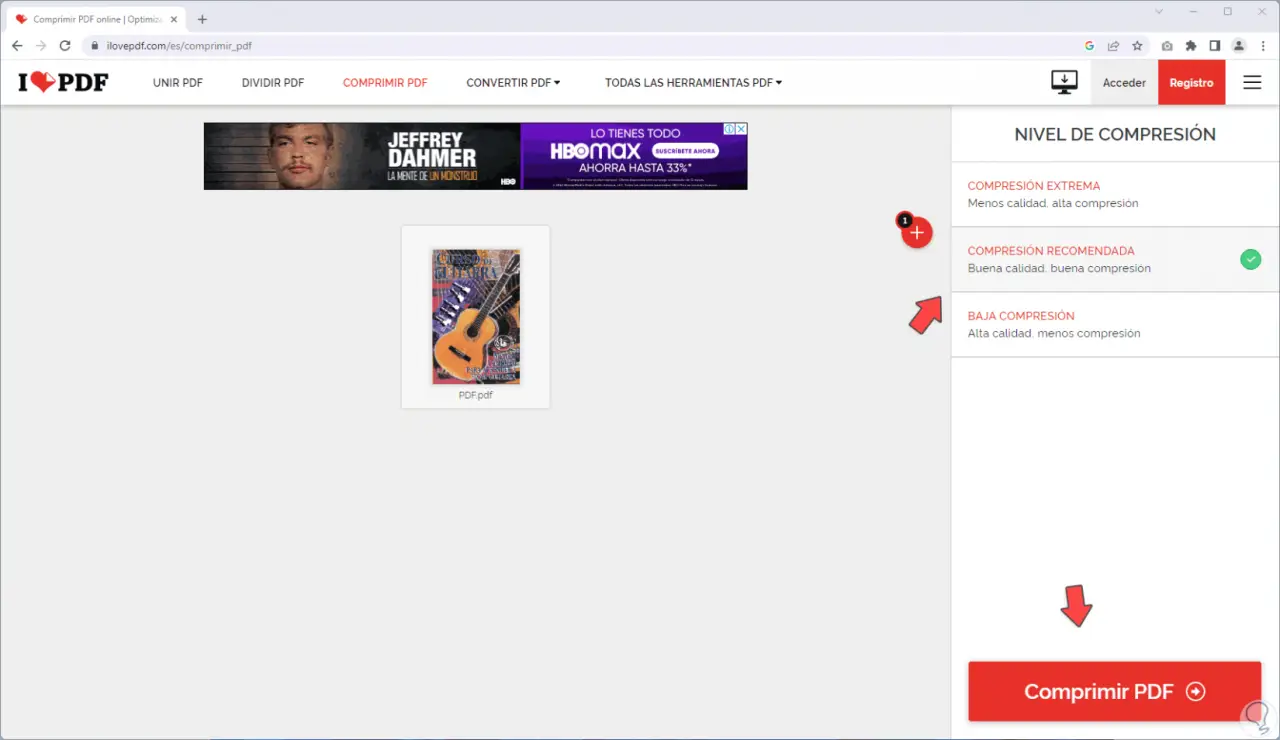
Wir wählen den zu verwendenden Komprimierungstyp aus, und da wir sehen, dass sich jeder sowohl auf die Größe als auch auf die Qualität des PDF auswirkt, belassen wir in diesem Fall die Standardoption und klicken auf „PDF komprimieren“. Wir warten auf den Vorgang Fertig:
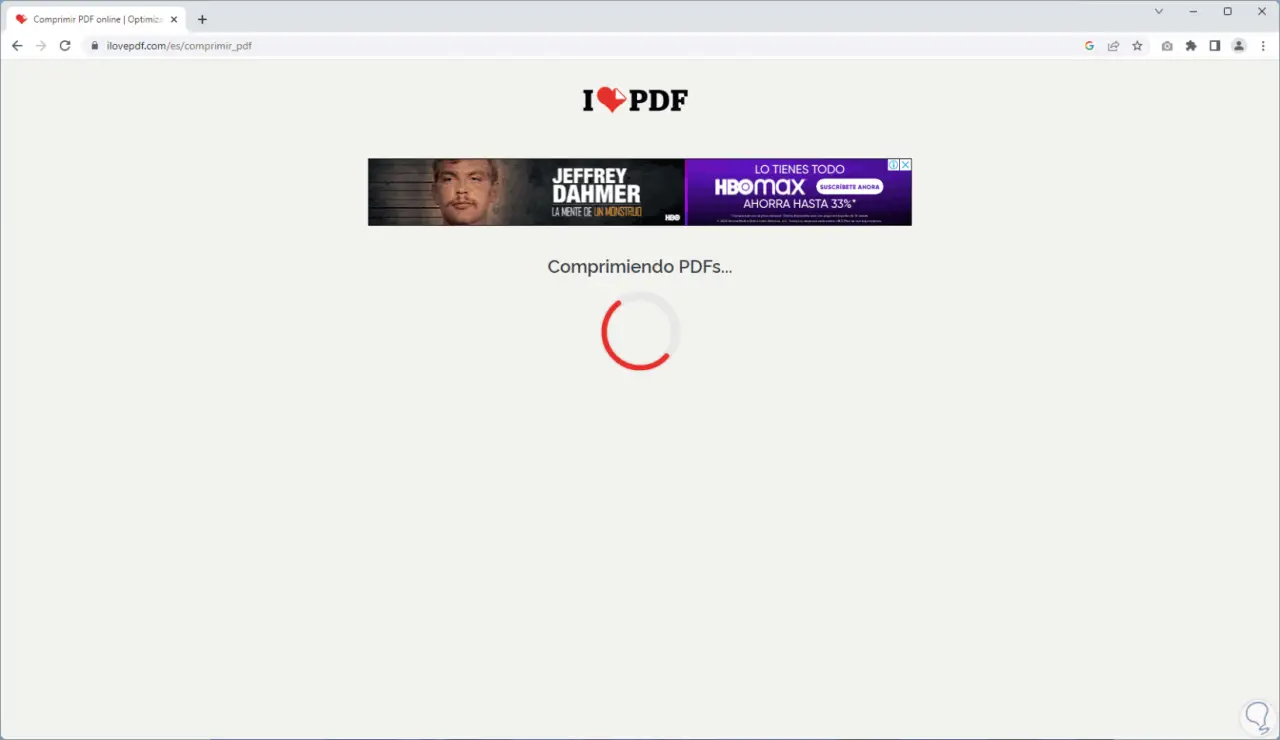
Am Ende sehen wir die neue Größe sowie die angewendete Komprimierung in %:
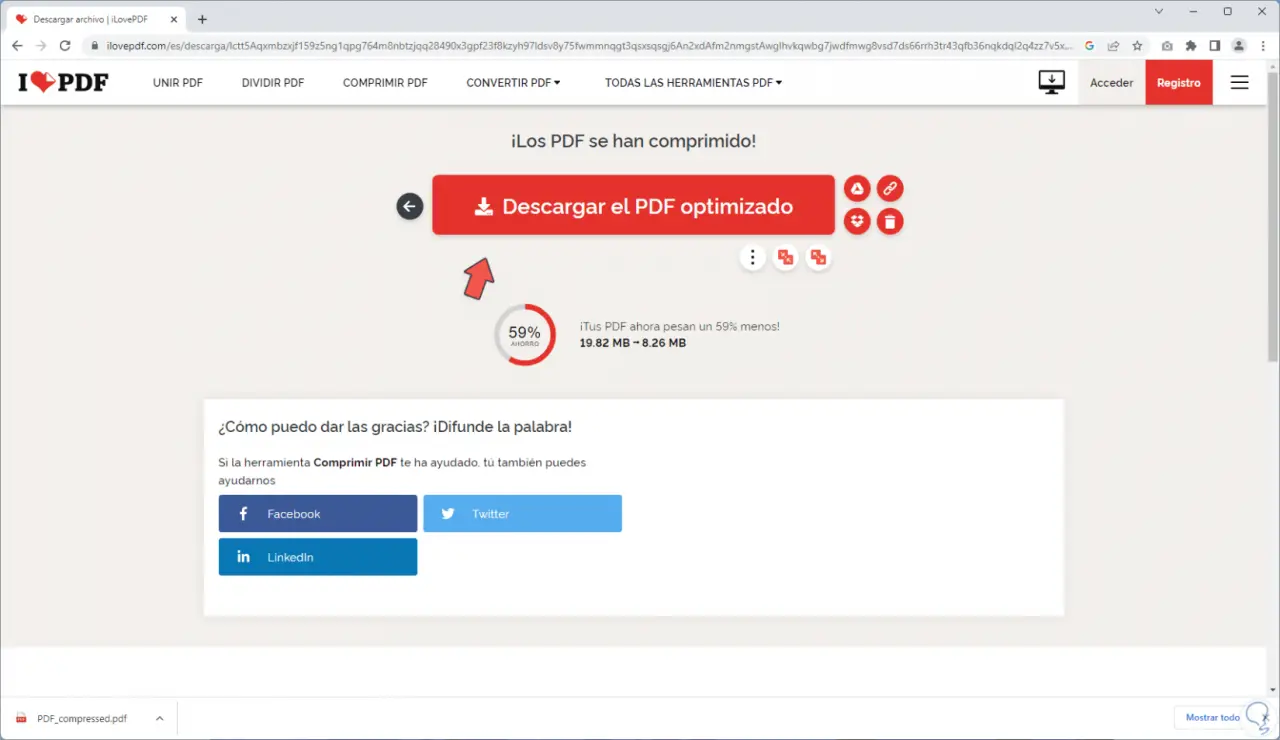
Das PDF wird automatisch heruntergeladen oder wir können auf “Optimiertes PDF herunterladen” klicken, wir öffnen das PDF, um seine Qualität zu sehen:
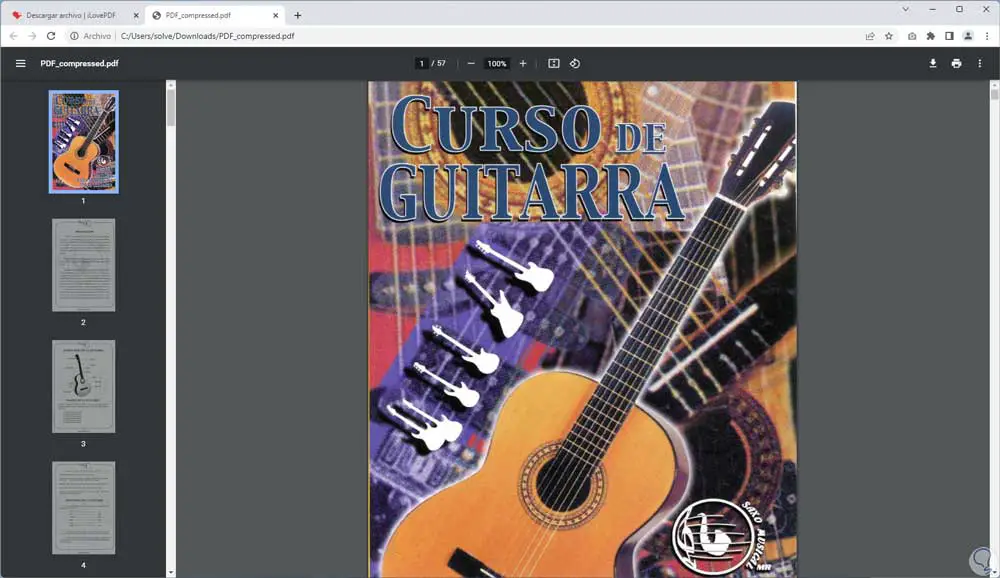
Überprüfen Sie das Original und die komprimierte Größe, um den Unterschied zwischen ihnen festzustellen.
Wir sehen, dass die komprimierte Datei 8 MB wiegt, im Gegensatz zu 20 MB für das Original.
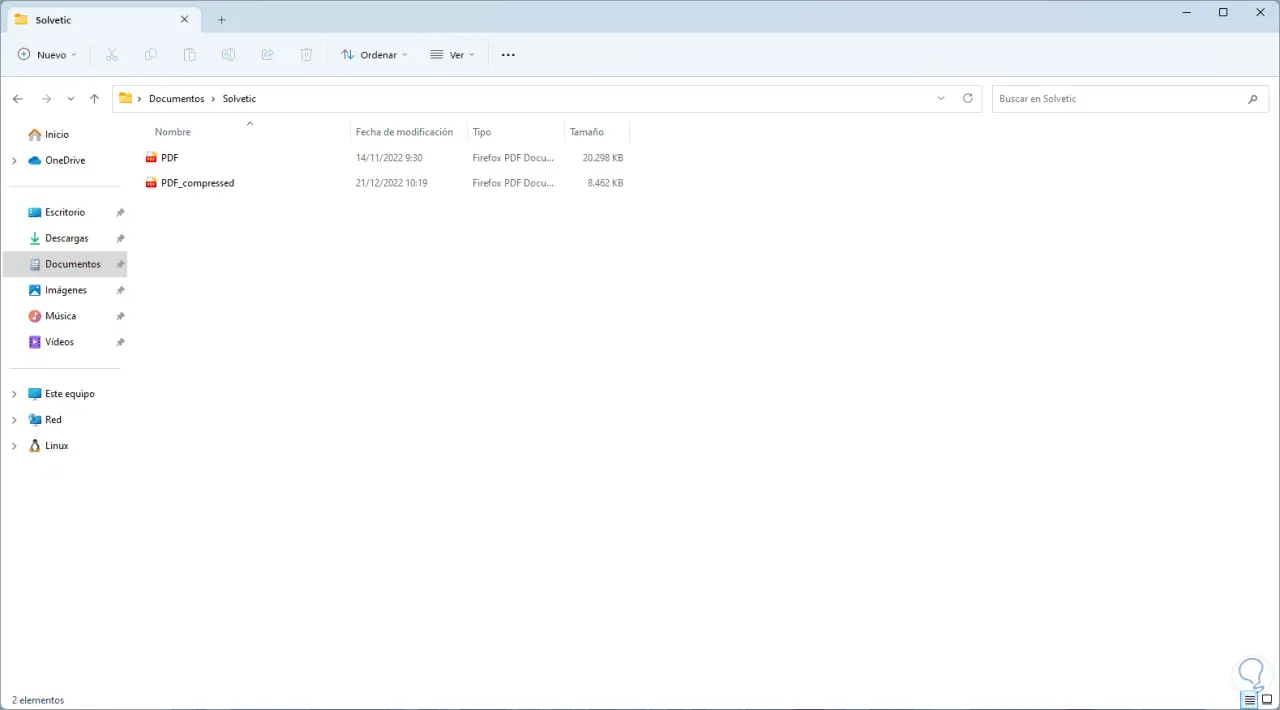
So einfach ist es, eine PDF-Datei zu komprimieren, um besser damit arbeiten zu können.